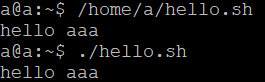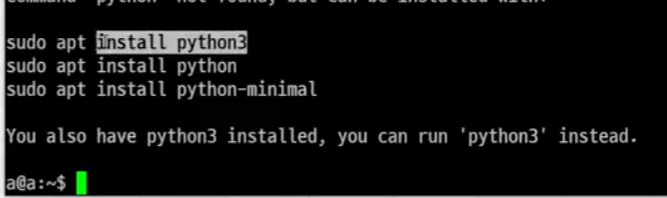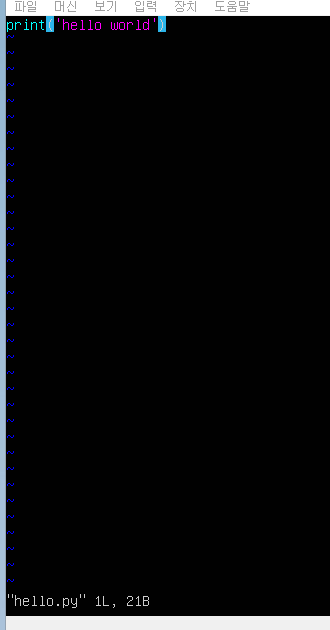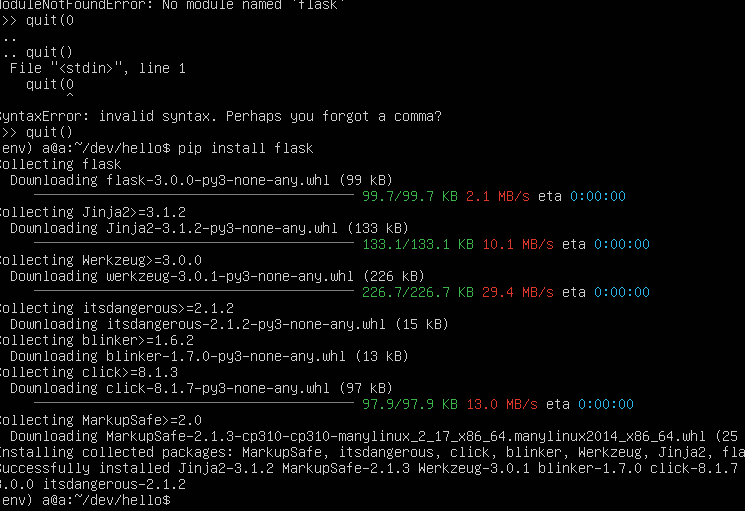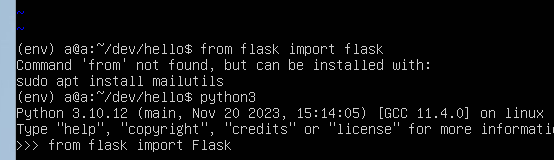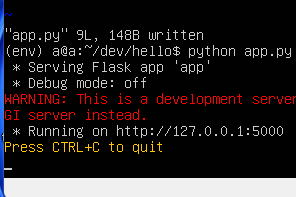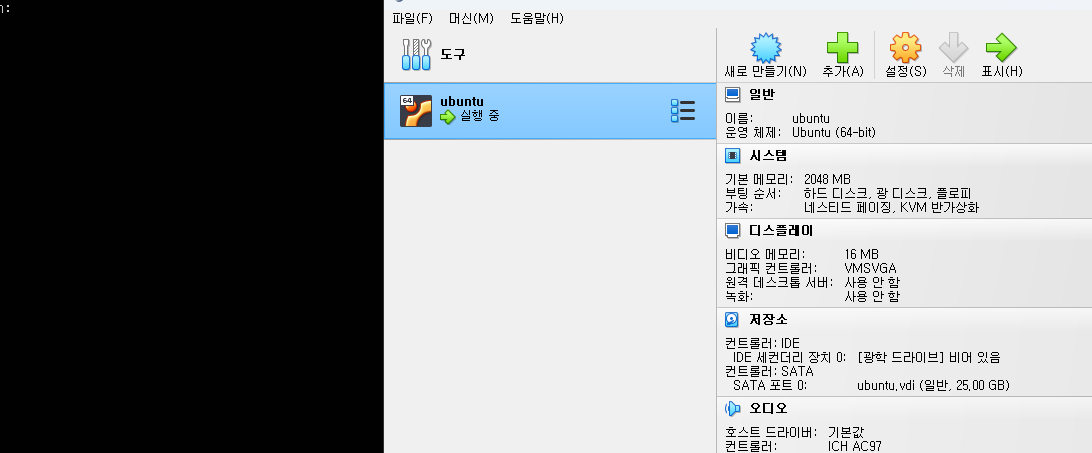
sudo apt python3
파이썬을 쓰는 법?
python3 입력.
그러면 >>> 가 뜬다.
print('aaa')
파이썬 환경을 나갈려면 quit()
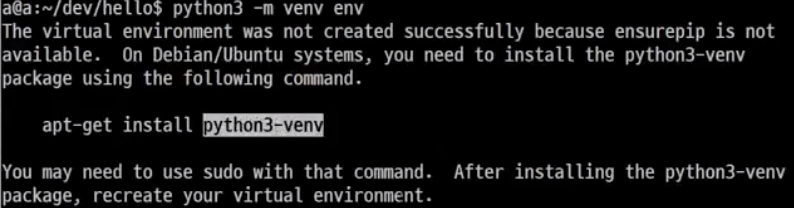
python3 -m -venv env 를 쳐보자.
단, 설치가 안되어 있어서 사용하진 못할것이다.
설치를 하자.
설치 하기전 sudo apt update는 상식!


위에서 설치하란대로 한 뒤 ls를 적어보면 env라는 가상화 폴더가 보인다.
cd env로 열어보자.
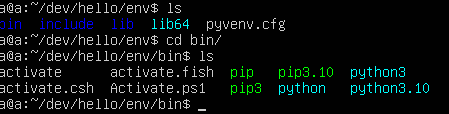
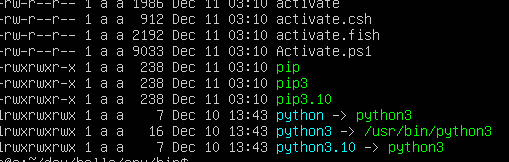
처음 l은 링크가 걸려있다, 마지막 x는 실행권한.

source env/bin/activate
로 실행.
들어간 디렉토리 내에서 실행한 python3 env.. 뭐시기가 액티베이트 파일을 만들었다.
sh나 bash가 아닌 source로 실행시키는 이유는 실행 파일이 아닌 환경 변수라서.
soruce가 아닌 .을 해도 된다. 환경변수를 작동시키는거기 때문에.
환경변수를 지금 나한테 적용시켰다.
deactivate 를 치면 밖으로 나온다.
vim aa를 치고,
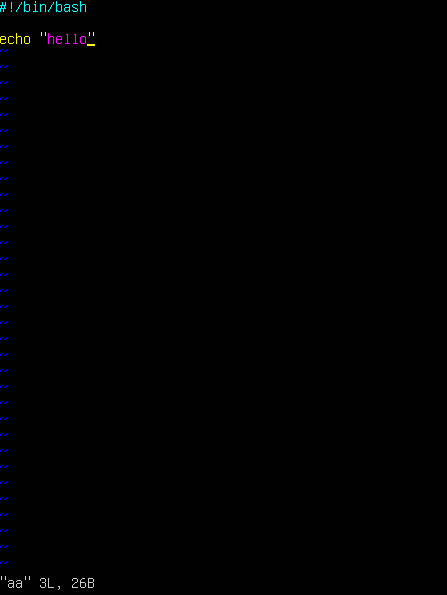
그리고 mv aa aa.sh 로 확장자를 변경해
스크립트를 하나 만들자

원래는 안되기에 실행권한을 주자.

python hello.py 로 파이썬 파일 실행 가능. 당연히 미리 만들어야 한다.
(vi hello.py)
플라스크
파이썬 플라스크를 사용해보자.
env 가상환경에서 임포트한다.
pip install flask
그 다음 파이썬을 친뒤..
아무말도 뜨지 않는다면 정상적으로 작동하는 것이다.
이제 quit()으로 나가서 본격적으로 vim으로 스크립트를 작성해보자.
플라스크 웹서버 파이썬 명령어다.
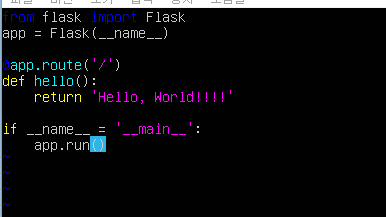
이걸 친 뒤,
python app.py 를 치면..
파이썬 웹서버를 열 수 있다.
그러나..
127.0.0.1:5000 을 웹url에 쳐보면 당연히 되지 않는다..
이건 리눅스고, 저건 pc니까, pc에서 리눅스에 접속하기 위해선 리눅스 ip를 쳐야한다.
우리가 예전에 했던 ens 설정을 하자.
공개
방금전 웹서버는 나 자신만 들어올 수 있었다. (127.0.0.1)
좀더 공개적인 웹서버를 위해 파이썬 코드를 수정해보자
(모든 아이피가 내 서버에 들어올 수 있게)

이제 깃허브 내용을 받아보자.

다음과 같이 친 뒤 유저네임과 비밀번호 입력, 나의 깃허브 아이디를 사용하자.
https://miracleground.tistory.com/entry/GitHub-%ED%86%A0%ED%81%B0-%EC%9D%B8%EC%A6%9D-%EB%A1%9C%EA%B7%B8%EC%9D%B8-%ED%95%98%EA%B8%B0-%EC%98%A4%EB%A5%98-%ED%95%B4%EA%B2%B0-remote-Support-for-password-authentication-was-removed-on-August-13-2021-Please-use-a-personal-access-token-instead